Você quer fazer o seu Gráfico de Assentos?
A EdrawMax é especializada em diagramação e visualização. Aprenda com este artigo para saber tudo sobre como fazer seu Gráfico de Assentos no PowerPoint e de maneira mais fácil. Basta experimentá-lo gratuitamente agora!
Desde que o mundo foi atingido pela pandemia, as autoridades locais instruíram novas diretrizes sobre a disposição dos assentos. Na Índia, o governo é instruído a seguir uma distância de 6 pés em locais públicos. Da mesma forma, os Estados Unidos afirmaram que todos os restaurantes públicos devem seguir as diretrizes relacionadas à COVID-19. Como resultado, várias propriedades públicas e pessoais mudaram a forma como as pessoas vinham e se sentavam em seus respectivos lugares. Este novo aspecto de assento deu origem a pessoas que procuram facilmente fazer um Gráfico de Assentos e compartilhar um Gráfico de Assentos no formato PPT com seus colegas.
Neste artigo, aprenderemos como você pode facilmente fazer um Gráfico de Assentos no PowerPoint, a maneira mais fácil de criar um Gráfico de Assentos, gratuito e como o EdrawMax deve ser sua ferramenta preferida se você precisar compartilhar o plano de assentos no formato PPT com seu cliente ou colegas.
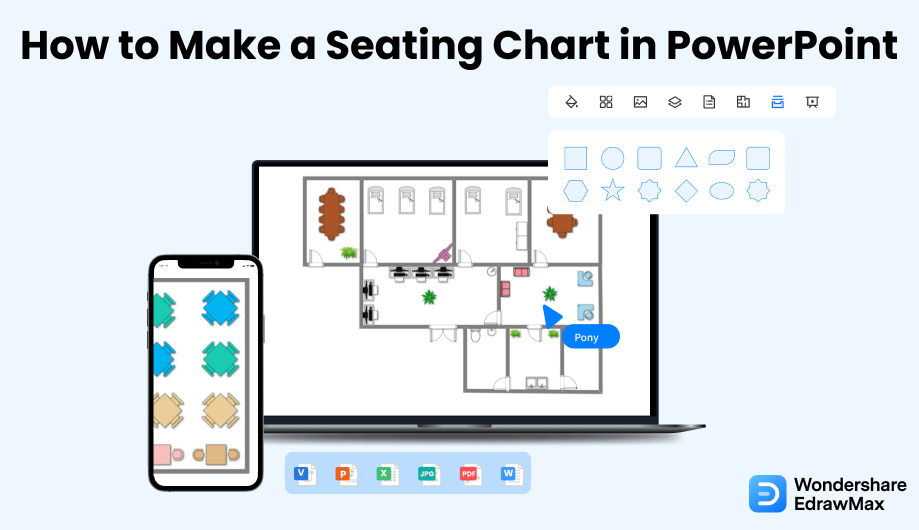
1. Como fazer um Gráfico de Assentos no PowerPoint
Compartilhar um Gráfico de Assentos no formato PPT serve a muitos propósitos, como:
- Torna-se mais fácil para a equipe fazer uma apresentação facilmente.
- Torna-se fácil para você compartilhar suas ideias de plano de assentos com sua equipe.
- Como você compartilhou o plano de assentos no formato PPT, você pode ter diferentes planos de assentos em uma única apresentação.
Agora que você viu a importância de compartilhar o Gráfico de Assentos no formato PPT, deixe-nos mostrar-lhe maneiras de criar um Gráfico de Assentos no PowerPoint.
- Inicie o aplicativo:
- Abra uma apresentação em branco:
- Defina a borda:
- Selecione formas e tamanhos para desenhar:
- Salvar e imprimir:
Como o primeiro passo para criar um plano de assentos no PPT, abra o aplicativo. Vá para o menu Iniciar e clique na opção Apresentação do PowerPoint para iniciar o programa. Como alternativa, se você tiver seu atalho na área de trabalho ou na barra de tarefas, use-o e inicie o aplicativo.
Uma vez que a janela esteja aberta, você geralmente encontrará a caixa de título e a caixa de texto no slide. Vá para a guia 'Layout' e selecione a opção em branco para abrir uma apresentação em branco sem as caixas. Você terá um único slide em branco pronto para desenhar um plano de assentos no PPT.
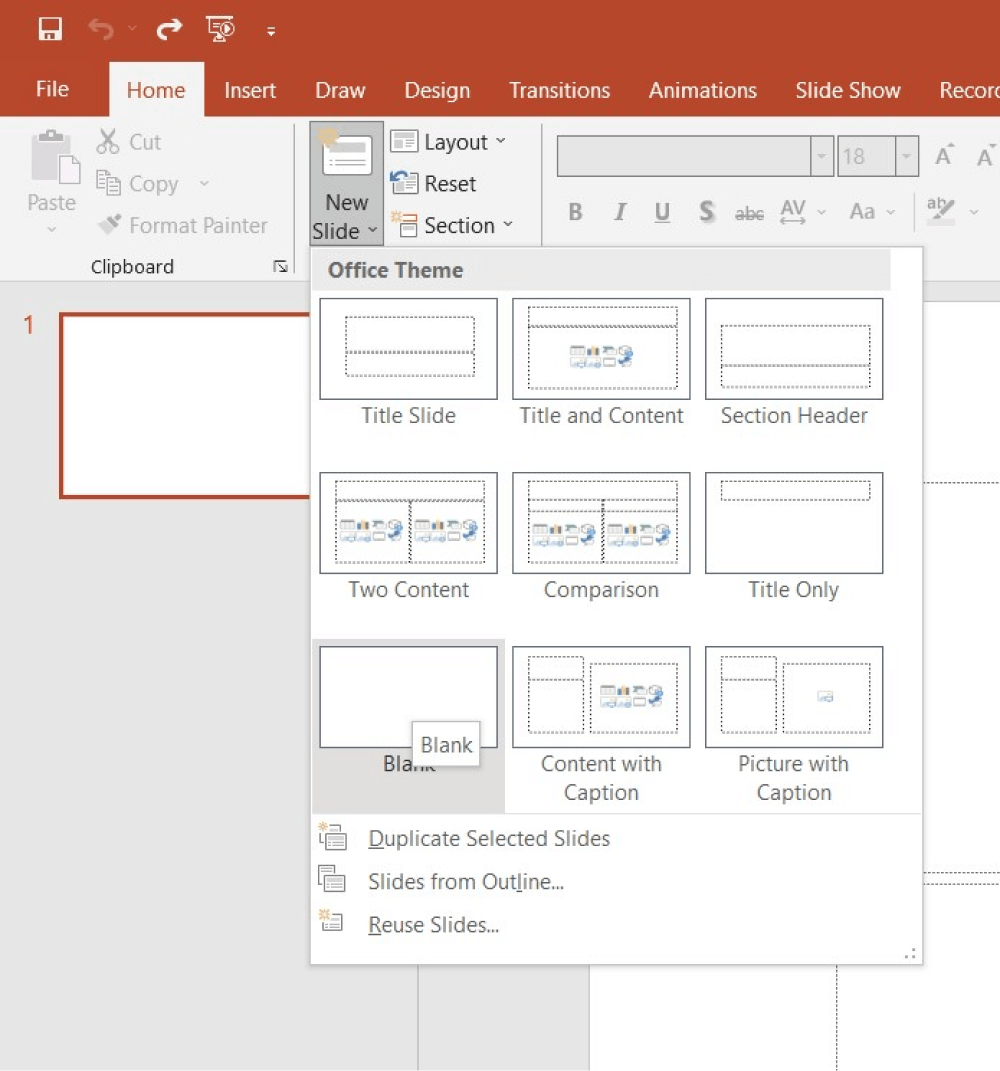
Para a etapa seguinte do plano de assentos no PPT, vá para a guia 'Inserir' e insira uma caixa retangular no slide em branco. Em seguida, vá para a guia de formato de ferramentas de desenho e defina os tamanhos na opção 'Tamanho' Crie os tamanhos para definir uma referência para a medição da vida real. Agora amplie a caixa e dê uma borda para ela. Depois de escolher a caixa, selecione a opção 'Preenchimento de forma'.
Agora escolha branco e defina as bordas para ele clicando na opção Estrutura de Tópicos da Forma.
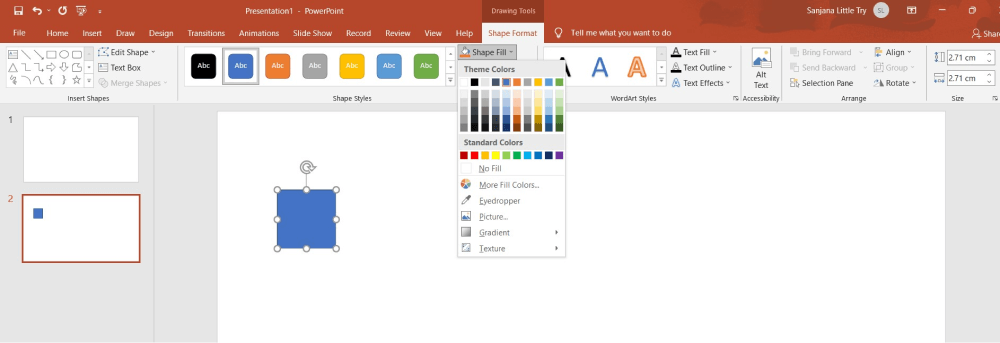
Agora selecione formas e tamanhos para desenhar os arranjos de assentos dentro de um escritório. Escolha as caixas retangulares desejadas e crie a disposição dos assentos dentro das bordas. Agora clique na guia 'Inserir' Depois disso, clique na opção 'Formas' Selecione a forma desejada no menu suspenso que aparece e desenhe o plano.
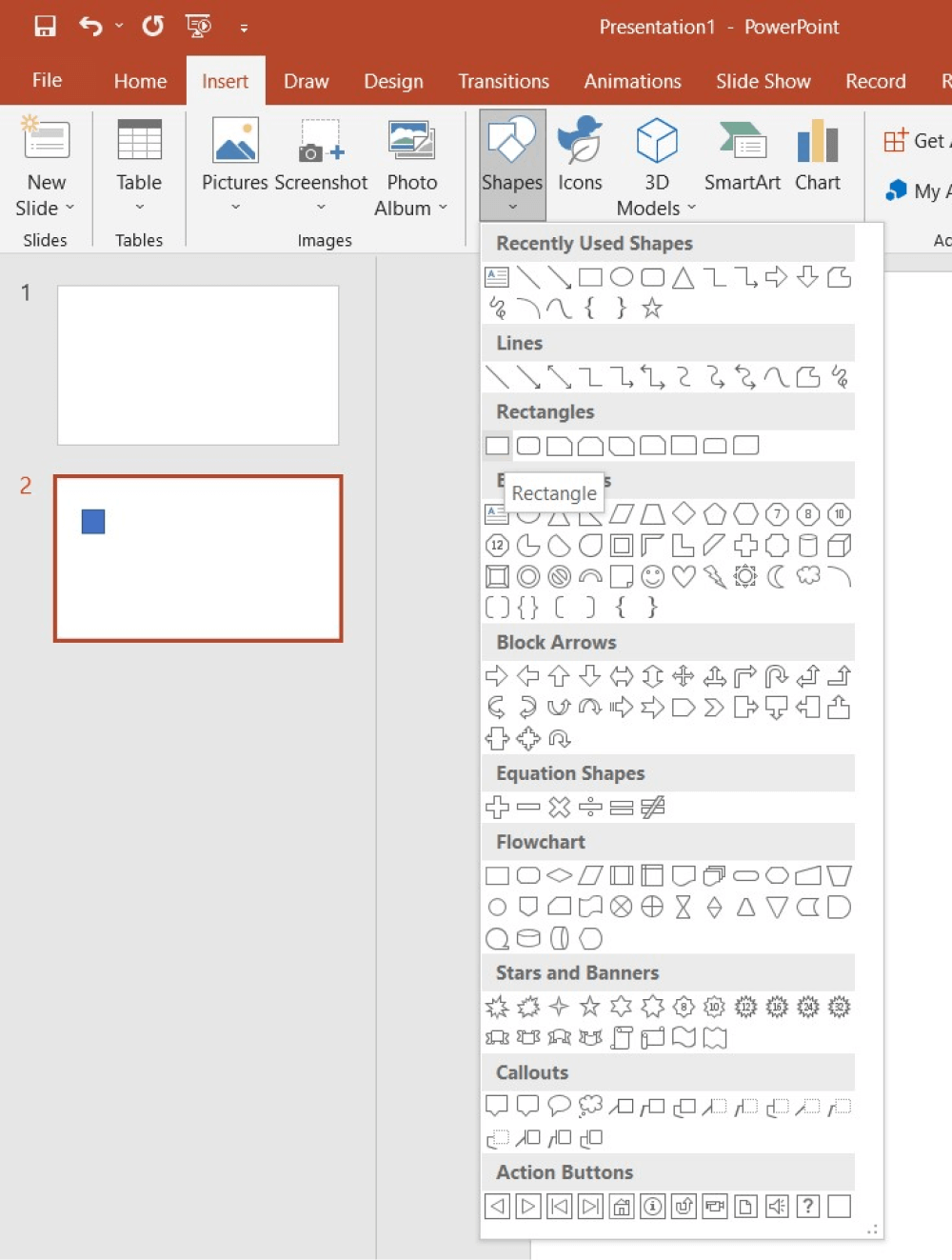
Finalmente, você precisa salvar o plano antes de sair. Vá para a guia 'Arquivo' clique na opção 'Salvar como' e forneça o nome do arquivo e o local que você pretende salvar.
Como você viu aqui, mesmo que você possa criar um plano de assentos no PowerPoint, o design não será recomendado para empreendimentos profissionais. Em vez disso, o que você pode fazer aqui é criar um plano de assentos no EdrawMax e, em seguida, exportar o mesmo plano no formato PPT. Ao fazer isso, você terá vários designs de planos de assentos prontos com você e, ao mesmo tempo, o EdrawMax permitirá que você tenha uma apresentação melhor diretamente da tela de desenho.
- Inicie o aplicativo;
- Abra uma apresentação em branco;
- Definir a borda;
- Selecione formas e tamanhos para desenhar;
- Salve e imprima.
2. Como fazer um Gráfico de Assentos no EdrawMax
Agora que você viu o processo complicado de criar o plano de assentos no Word, deixe-nos mostrar-lhe com que rapidez e eficácia você pode desenhar o mesmo gráfico no EdrawMax.
Passo1 Abra o EdrawMax & Faça Login
O primeiro passo que você precisa seguir é instalar o EdrawMax em seu sistema. Vá para EdrawMax Download e baixe o software do plano de assentos, dependendo do seu sistema operacional. Também temos opções Android e iOS se você precisar usar seu dispositivo móvel para criar os planos de assentos. Ao mesmo tempo, se você precisar de colaboração remota, dirija-se ao EdrawMax Online e faça login usando seu endereço de e-mail registrado.
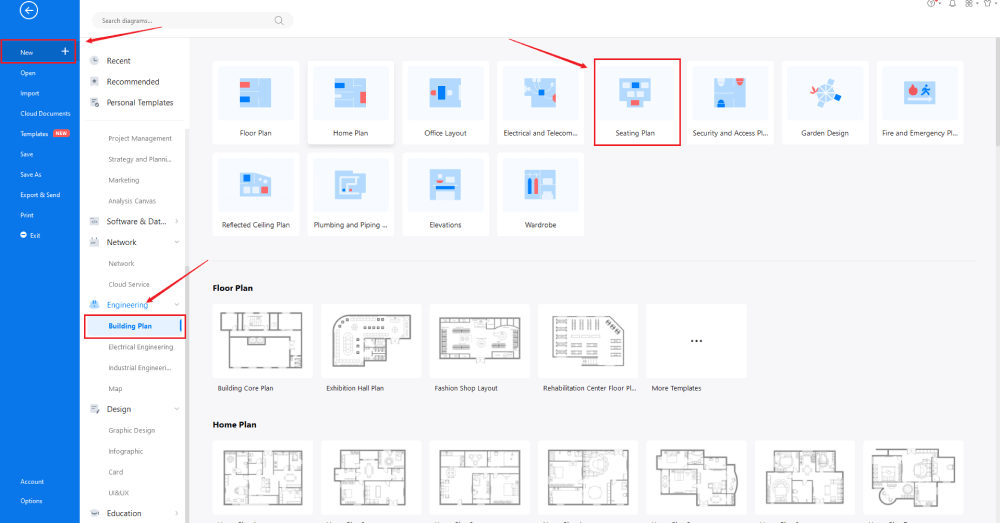
Passo2 Seleção de modelo
Agora que você fez login, vá para 'Plano de construção' em tipo de diagrama e clique em 'Plano de assentos.' O sistema abrirá modelos pré-construídos para assentos em sala de aula, sala de conferências, plano de restaurante, plano de assentos de teatro, etc. Vá para a seção 'Modelo' no lado esquerdo da ferramenta e digite 'Plano de assentos.' Verifique o modelo de plano de assentos que mais se aproxima de suas necessidades e clique em 'Usar imediatamente' tpara importar o conteúdo do modelo para sua tela EdrawMax. Você pode personalizar o conteúdo do modelo com base em seus requisitos atuais.
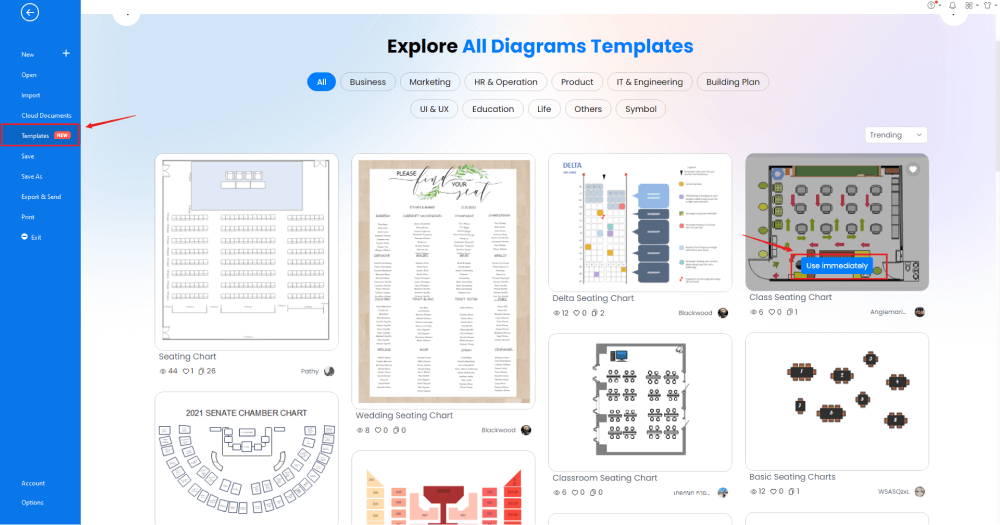
Passo3 Criar a partir do zero
Na página inicial do EdrawMax, você encontrará o sinal '+' que o leva direto para a placa de lona, de onde você pode começar a projetar o plano de assentos a partir do zero. Use seu conhecimento técnico e as ferramentas oferecidas pela EdrawMax para criar o plano de assentos no formato PPT.
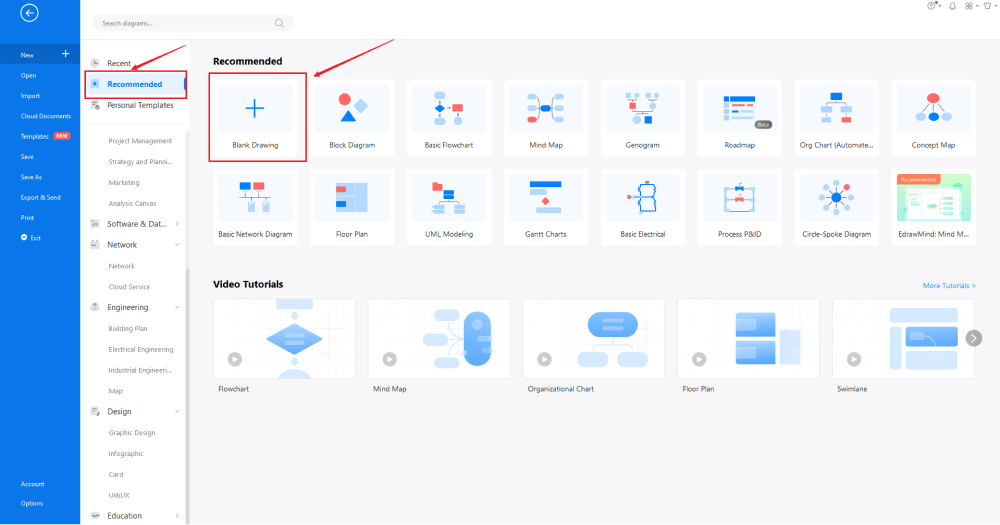
Passo4 Selecione os símbolos do Gráfico de Assentos
Vá para a seção 'Símbolo' na barra de ferramentas e clique em 'Símbolo predefinido.' Clique em 'Planta Baixa,' pois abrirá vários símbolos importantes da planta baixa, incluindo 'Mesas & Cadeiras,' 'Sofás,' e 'Concha & Estrutura da Parede' Clique nos símbolos desejados para importá-los para sua biblioteca. Saiba mais sobre os símbolos de Gráfico de Assentos e encontre os símbolos que você deseja aqui.
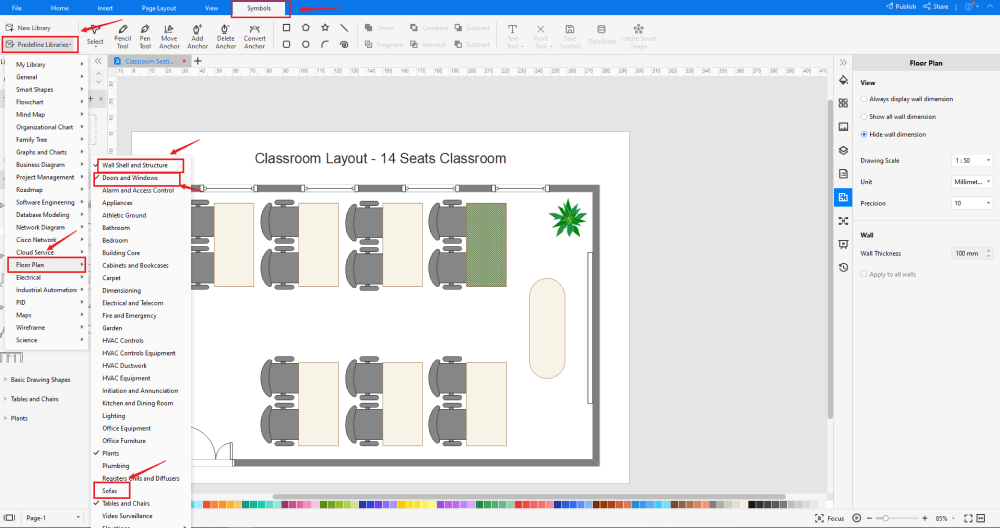
Passo5 Adicionar componentes
Depois de criar o contorno, você pode começar a adicionar os componentes básicos do plano de assentos, como o balcão do bar, a mesa de jantar oval e outros. Se você estiver criando um Gráfico de Assentos de casamento, você pode adicionar os detalhes da noiva e do noivo. Se você estiver criando um Gráfico de Assentos de sala de aula no formato PPT, poderá adicionar os detalhes da sala de aula. Dependendo da sua necessidade e tema, você pode modificar esses símbolos sem se preocupar em perder a formatação do desenho. Em seguida, use barras de ferramentas na parte superior ou direita da tela para alterar a cor, a fonte, o tamanho, o tema e muito mais com um clique.
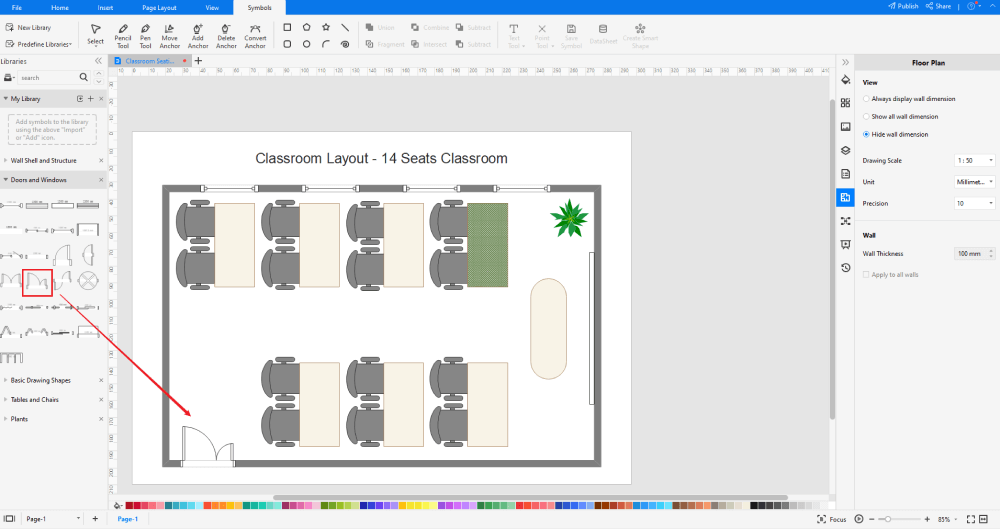
Passo6 Exportar como arquivo PPT
Uma vez que você esteja satisfeito com o seu plano de assentos, você pode exportá-lo para vários formatos, como JPEG, JPG, PNG, PDF e outros formatos da Microsoft, como MS Word, MS Excel, PPTX, etc. Basta voltar ao menu principal, e encontrar o botão "Exportar", Você também pode compartilhar o diagrama do gráfico de evauation em diferentes plataformas de mídia social, como Facebook, Twitter, LinkedIn, etc. Além disso, você pode imprimir seu Gráfico de Assentos para mostrar com outras pessoas.
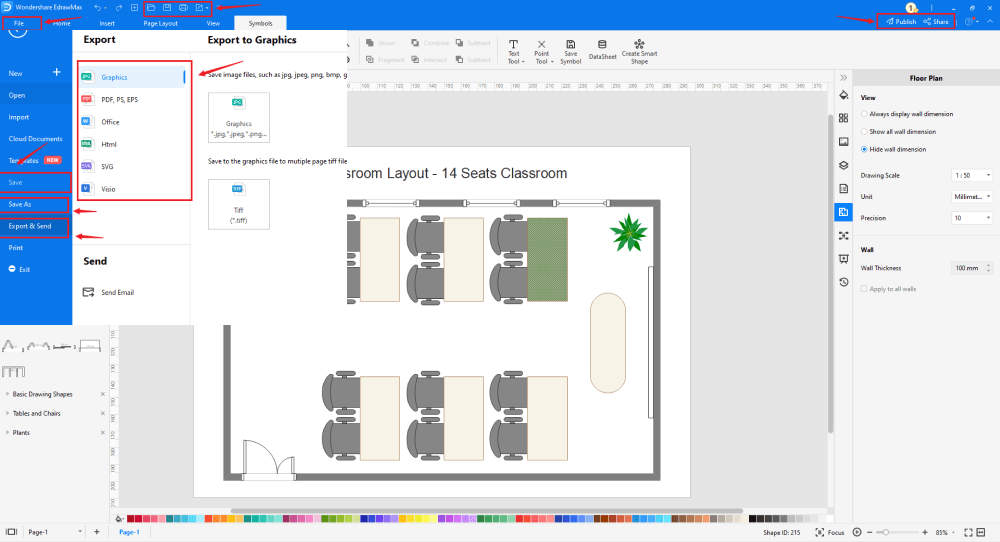
Basicamente, é simples desenhar um Gráfico de Assentos no EdrawMax, basta pegar um modelo e continuar personalizando, arrastando e soltando símbolos de evacuação professinal para melhorar seu plano. Se você ainda está confuso sobre como desenhar um Gráfico de Assentos no EdrawMax, basta verificar este guia de Gráfico de Assentos, ou verificar o vídeo abaixo.
3. EdrawMax vs. PowerPoint
Existem várias diferenças importantes entre o EdrawMax e o PowerPoint, como:
- O Microsoft PowerPoint é uma ferramenta predominantemente de apresentação e não pode ser usado para criar planos de assentos. EdrawMax permite que você crie mais de 280 tipos diferentes de diagramas, que você pode exportar para o formato PPT ou pode fazer apresentações ao vivo.
- O PowerPoint é a melhor ferramenta para criar apresentações, mas as pessoas estão mais ansiosas para ter apresentações on-line nos dias de hoje. EdrawMax vem com uma versão on-line que permite que você tenha facilmente a colaboração remota com sua equipe.
EdrawMax inclui um grande número de bibliotecas de símbolos. Você pode criar rapidamente qualquer tipo de diagrama com mais de 26.000 símbolos habilitados para vetor. Se você não conseguir localizar os símbolos de que precisa, poderá importar facilmente algumas imagens/ícones ou criar sua própria forma e salvá-la como um símbolo para uso posterior. Os símbolos de Gráfico de Assentos habilitados para vetor do EdrawMax podem ser prontamente ampliados, remodelados, recoloridos e reformatados para atender às suas necessidades. Basta ir para a parte 'Símbolos' do EdrawMax e selecionar a seção 'Símbolo predefinido' na barra de ferramentas superior. Centenas de categorias de símbolos são acessíveis para você utilizar e incorporar em seu plano de evacuação.
Além disso, o EdrawMax possui uma grande biblioteca de modelos. Temos mais de 25 milhões de usuários registrados que produziram uma Comunidade de Modelos completa para cada design. Basta ir para a seção de modelos do painel esquerdo e digitar qualquer modelo que você esteja procurando na barra de pesquisa. Ele trará centenas de modelos pré-construídos que você pode utilizar imediatamente para atender às suas necessidades.
Faça um Gráfico de Assentos no PPT:
-
O PowerPoint é a melhor ferramenta para criar apresentações, mas é difícil criar um Gráfico de Assentos com belos ícones ou símbolos.
-
O PowerPoint carece de modelos gratuitos substanciais e recursos de símbolos gratuitos, o que pode simplificar as etapas de criação de um Gráfico de Assentos.
-
O PowerPoint tem tela limitada para criar um enorme Gráfico de Assentos, em vez de um simples Gráfico de Assentos fácil.
Faça um Gráfico de Assentos no EdrawMax:
-
Com modelos integrados, você pode criar o Gráfico de Assentos em apenas alguns minutos.
-
Você não precisa se preocupar em encontrar os símbolos relativos, existem mais de 26.000 símbolos para cada campo e mais recursos para capacitar seu design.
-
EdrawMax suporta exportar arquivo em vários formatos, você pode criar Gráfico de Assentos no EdrawMax e exportar como Word, PPT, Excel e muito mais para atender às suas necessidades.
-
EdrawMax tem função de apresentação, com um clique, você pode mostrar o seu Gráfico de Assentos na frente de outros como o PowerPoint.
4. Software de Gráfico de Assentos Grátis
Ao contrário do PowerPoint, o EdrawMax é predominantemente projetado e criado para atender a todas as suas necessidades de design. Algumas das características mais surpreendentes deste software de plano de assentos gratuito são:
- O EdrawMax vem com Exemplos & Modelos gratuitos de Gráfico de Assentos. Você não precisa de nenhum conhecimento técnico para criar gráficos de assentos usando modelos pré-criados, pois esses modelos são 100% personalizáveis.
- Com este software gratuito de plano de assentos, você pode criar seu layout de Gráfico de Assentos em apenas alguns minutos.
- Como você já tem acesso a modelos e símbolos gratuitos, as chances de adicionar itens errados ao Gráfico de Assentos seriam mínimas.
- O EdrawMax hospeda mais de 50.000 símbolos habilitados para vetor que estão prontamente disponíveis para projetar qualquer diagrama.
- O EdrawMax é uma ferramenta poderosa com vários recursos que são importantes para criar e compartilhar qualquer plano de assentos, como planos de assentos de casamento, planos de assentos de sala de aula, planos de assentos de laboratório de química, plantas baixas e muito mais.
5. Considerações Finais
Gráficos de assentos ou planos de assentos são extremamente importantes para a disposição dos assentos. Você certamente pode criar um plano de assentos no formato PPT usando o PowerPoint, mas não é recomendado. Com base nas etapas mencionadas acima, você viu como é fácil e eficiente criar um plano de assentos no EdrawMax e depois exportar o mesmo Gráfico de Assentos no formato PPT.
EdrawMax também permite que você faça apresentações diretamente da tela, para que você não precise se preocupar em usar qualquer outro software para sua apresentação. Como você viu neste guia elaborado, criar e compartilhar um Gráfico de Assentos com o EdrawMax é extremamente fácil, pois tem vários recursos incríveis.

Guia Completo do Gráfico de Assentos
Confira este guia completo para saber tudo sobre o plano de assentos, como tipos de Gráfico de Assentos, símbolos de Gráfico de Assentos e como fazer um Gráfico de Assentos.